Widgetsin tai mini-sovellusten asentaminen Windows 10 -peleissä (Xbox Game Bar)
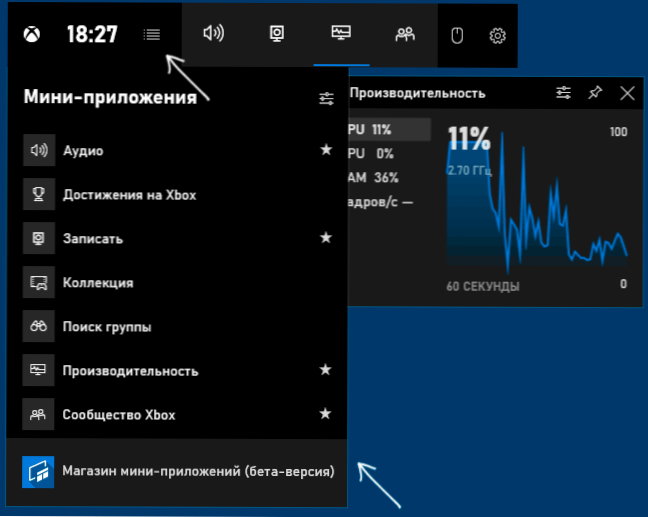
- 1869
- 129
- Frederick Larkin
Yksi Windows 10 -toiminnoista, jotka ovat hyödyllisiä yksittäisille käyttäjille. Paneelin toiminnot päivitetään versiosta toiseen. Sen avulla voit tallentaa videon näytöltä, katsella tietoja järjestelmän resurssien käytöstä pelin aikana, siirtyä uudelleen syöttö- ja lähtölaitteisiin.
Yksi uusista ominaisuuksista on asentaa ylimääräisiä pelipaneelin (tai Mycrosoftin formulaatioon ”mini -soveltamista”) nopeaan pääsyyn samaan avainyhdistelmään pelin aikana pelin aikana. Puhutaan tässä ohjeissa tällaisten minihakemusten asentamisesta, samoin kuin mitkä sovellukset ovat jo ladattavissa.
Pelipaneelin minihakemusten asennus
Pienien sovellusten asentamiseksi se riittää suorittamaan seuraavat yksinkertaiset vaiheet:
- Avaa pelipaneeli näppäimistöllä Win+G (Win - Windows Emblem Key). Tämä voidaan tehdä paitsi pelin aikana, myös Windows -työpöydällä
- Avaa Xbox Game Bar -valikko ja valitse "Mini-sovellusvarasto".
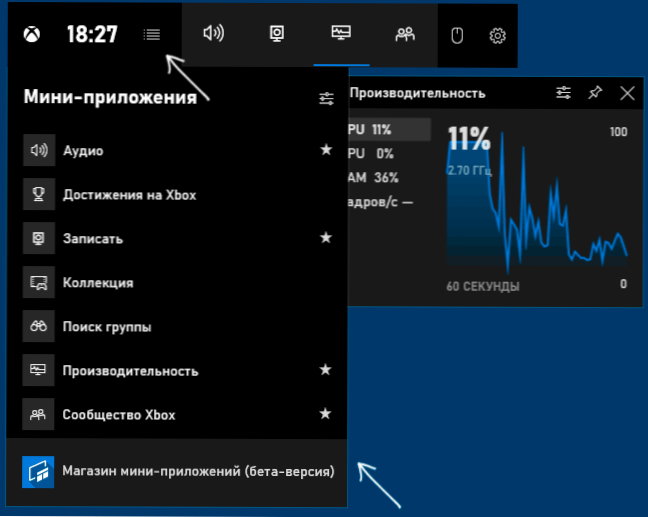
- Valitse kiinnostunut mini-sovellus.
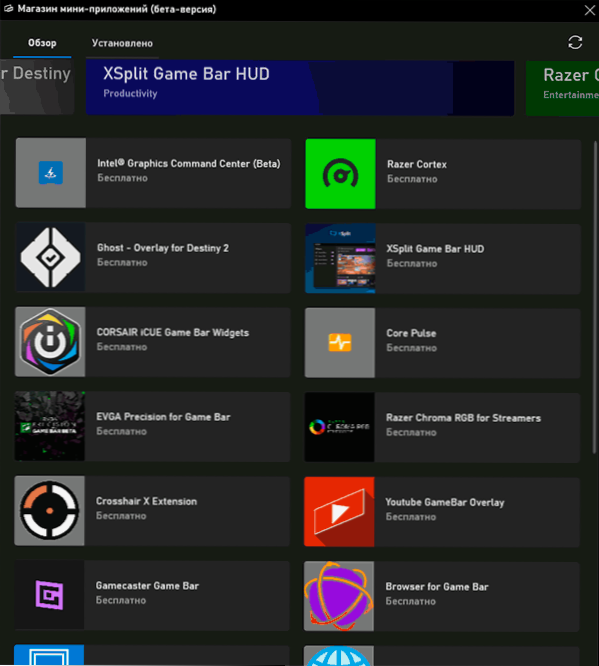
- Napsauta "Asenna" -painiketta ja odota asennus.
Asennuksen jälkeen voit suorittaa sen pelin paneelin valikosta (kuten toisessa vaiheessa) tai jos sovellus lisää painikkeen pelin paneeliin - tällaisen painikkeen avulla.
Alla olevassa kuvakaappauksessa - esimerkki sellaisesta mini -sovelluksesta, joka avaa widgetin, jolla on mahdollisuus katsoa YouTubea siinä tapahtuvan pelin aikana, korjataksesi widgetin, napsauta vain vastaavaa painiketta oikealla ikkunoiden otsikko.
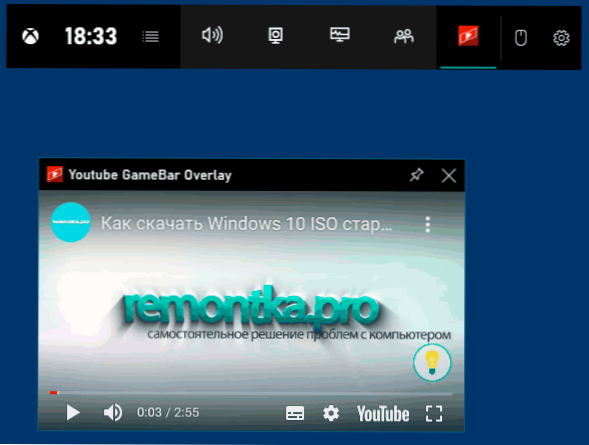
Vaikka tällaisten widgetien luettelo ei ole liian laaja, mutta nyt löydät jotain hyödyllistä. Huomasin myös, että jotkut asiat eivät vieläkään toimi liian vakaita.
Käytettävissä olevat widgetit Xbox Game Barille
Artikkelin kirjoittamishetkellä käytettävissä olevista minihakemuksista:
- Laitteiden valmistajien widgetit (Corsair ICUE: n, Intelin ja EVGA: n toimintojen hallitsemiseksi grafiikan parametrien muuttamiseksi ilman peliä ja muita).
- Streamin hallintatyökalut - XSplit, GameCaster.
- Työkalu tarpeettomien prosessien purkamiseen mahdollisen suorituskyvyn optimoinnin suhteen - Razer Cortex.
- Erilaisia lisäapuohjelmia: Pelipaneelin laskin, ajastin ja kello, huomautus muistiinpanoille, selain, widget YouTube -katselua varten - kaikki, joilla on mahdollisuus aloittaa oikeassa pelin aikana näytön näytöllä.
En sulje pois sitä, että joillekin pelaajille kuvatut ominaisuudet voivat olla hyödyllisiä, oletan myös, että tulevaisuudessa Windows 10 -pelapaneelin käytettävissä olevien mini-sovellusten luettelo kasvaa. Jos olet yksi niistä, jotka eivät tarvitse tällaista toiminnallisuutta, älä unohda, että Xbox Game Bar -pelipaneeli voidaan irrottaa.
- « Uusi Windows 10 n päivittämisessä 5. marraskuuta 2020
- Kuinka poistaa live -valokuva käytöstä iPhonessa ikuisesti »

